Jak przenieść historię czatów WhatsApp z iPhone'a na Androida?
Opublikowany: 2022-07-19Jeśli rezygnujesz z iOS na rzecz Androida, nie musisz zostawiać historii czatów WhatsApp. Możesz przenieść wszystko za pomocą kabla USB-C na Lightning. Ten samouczek pokaże Ci, jak.
Chociaż WhatsApp ma reputację utrudniającą przesyłanie rozmów i plików multimedialnych z iPhone'a na Androida, nie jest tak, jeśli Twój telefon jest kompatybilny z Androidem 12. Aby przenieść dane, potrzebujesz świeżo zresetowanego urządzenia z Androidem 12, aktualnej kopii WhatsApp na iPhonie oraz kabla USB-C na Lightning.
Jeśli Twój nowy smartfon z Androidem pochodzi od Samsunga, nie musisz nawet mieć Androida 12. Możesz przenieść swoje dane WhatsApp bezpośrednio za pomocą wbudowanej aplikacji Samsung Smart Switch.

Jak działa przesyłanie danych między iPhonem a Androidem
WhatsApp na iPhone'a tworzy kopie zapasowe czatów i multimediów na dysku iCloud firmy Apple, ale jego odpowiednik na Androida korzysta z Dysku Google. Oznacza to, że nie możesz użyć kopii zapasowej czatu w iCloud, aby przywrócić WhatsApp podczas przełączania z iPhone'a na Androida.
Zakładając jednak, że używasz telefonu z Androidem 12 lub nowszym (takim jak Google Pixel 3 lub nowszy), możesz przenieść historię czatów WhatsApp na swoim iPhonie za pomocą kabla USB-C na Lightning. Podczas tego procesu możesz także kopiować inne formy danych — aplikacje, kontakty i zdjęcia.

Android 12 nie jest wymagany na telefonach Samsung (np. Samsung Galaxy). Zamiast tego możesz przenieść swoje dane WhatsApp na nowe urządzenie za pomocą aplikacji Samsung Smart Switch. Ale znowu potrzebujesz kabla USB, aby zainicjować transfer danych.
W obu przypadkach przed rozpoczęciem potrzebujesz świeżo zresetowanego urządzenia z Androidem 12 lub Samsunga. Musisz także odwiedzić App Store na swoim iPhonie i zainstalować oczekujące aktualizacje WhatsApp, aby uniknąć potencjalnych problemów podczas procesu przesyłania. Najlepiej też zaktualizować iOS do najnowszej wersji.
Jak przenieść czaty WhatsApp z iPhone'a na Androida 12?
Jeśli używasz telefonu z Androidem z systemem Android 12 lub nowszym, możesz przenieść historię czatów WhatsApp — w tym inne kompatybilne aplikacje i dane — z iPhone'a na Androida po podłączeniu obu urządzeń kablem USB-C do Lightning.
Jeśli już wykonałeś konfigurację Androida na swoim telefonie, musisz ponownie przywrócić ustawienia fabryczne, zanim będzie można przenieść dane WhatsApp. Przejdź do Ustawienia > System > Opcje resetowania > Usuń wszystkie dane , aby to zrobić. Nie musisz resetować, jeśli jesteś na ekranie głównym, ale nie musisz jeszcze ukończyć konfiguracji urządzenia.
Uwaga : podczas wykonywania poniższych instrukcji może być konieczne wykonanie dodatkowych czynności — zalogowanie się na konto Google, skonfigurowanie ustawień prywatności i zabezpieczeń itp. — w ramach konfiguracji systemu Android.
- Podłącz iPhone'a i Androida za pomocą kabla USB-C do Lightning.
- Odblokuj oba urządzenia i dotknij Rozpocznij na swoim Androidzie.
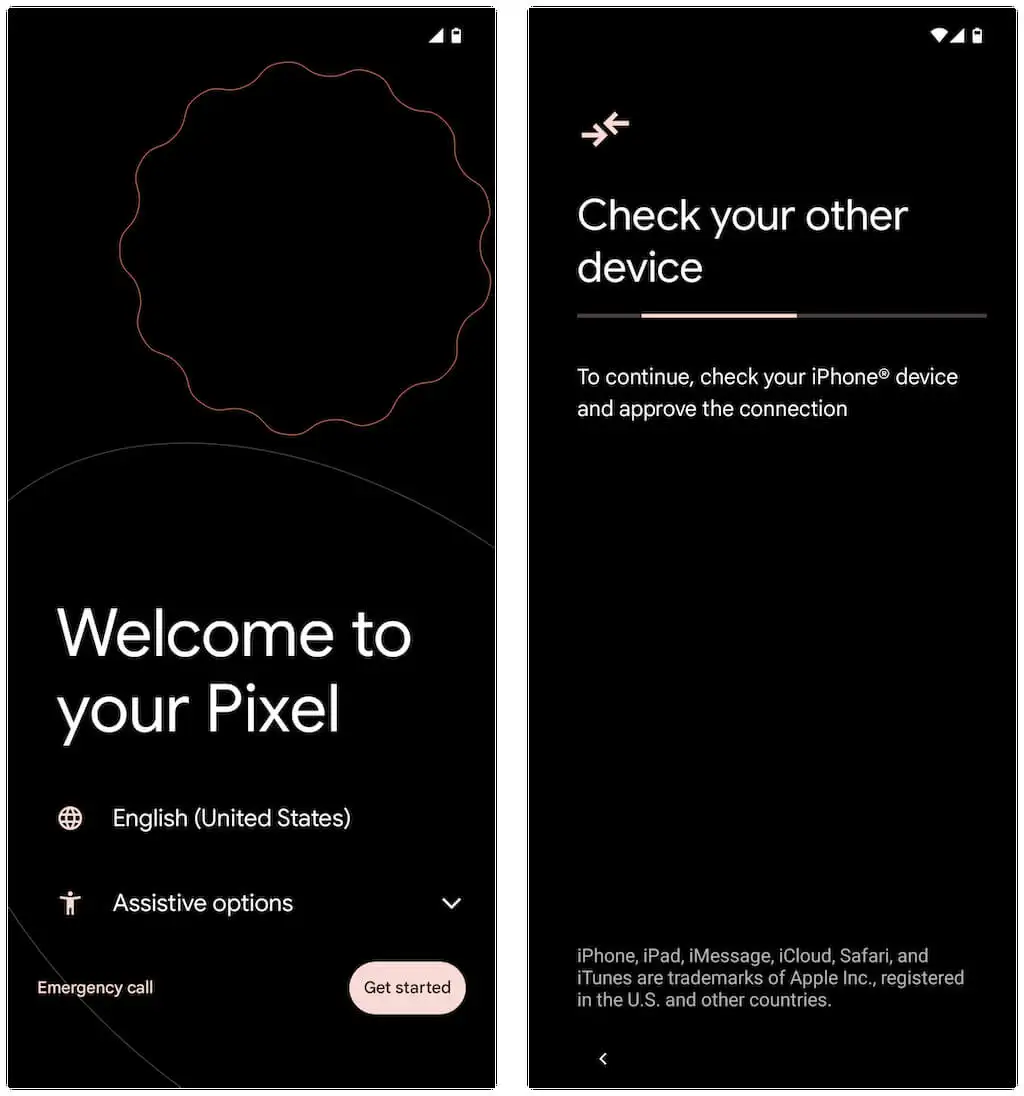
Jeśli wcześniej nie przeszedłeś całkowicie konfiguracji Androida, przesuń palcem w dół od górnej części ekranu głównego i dotknij Kontynuuj konfigurację pikseli na telefonie Google Pixel (lub dowolnej równoważnej opcji w zależności od modelu urządzenia z Androidem).
- Szukasz zaufania do tego komputera? wyskakujące okienko na iPhonie i stuknij opcję Zaufaj lub Zezwól .
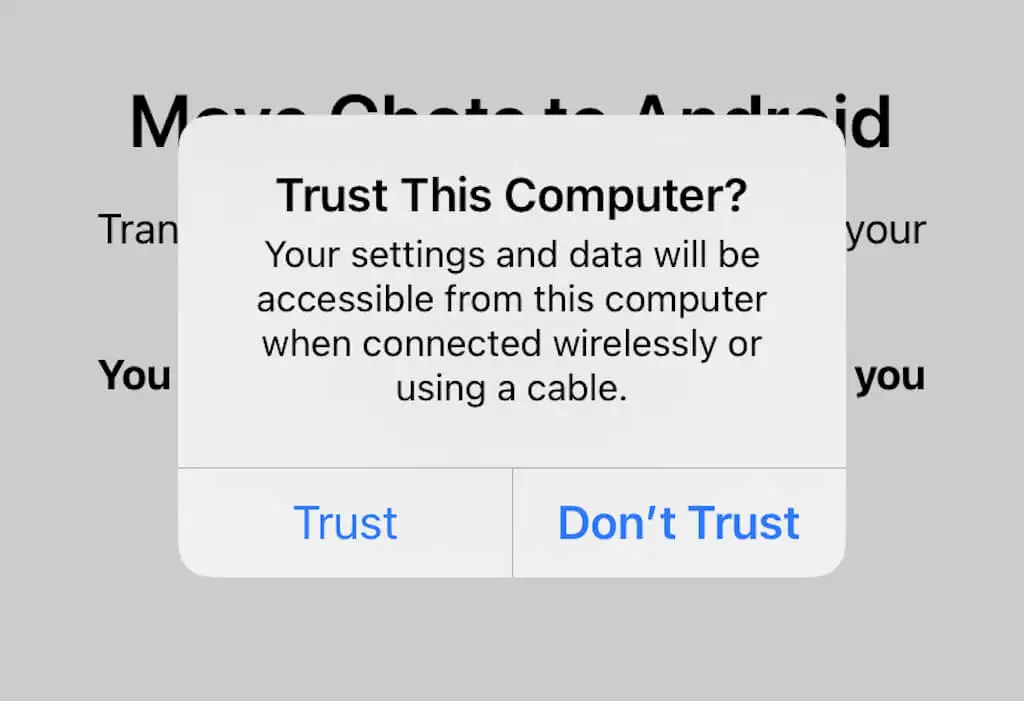
- Dotknij Dalej na ekranie "Telefony są połączone". Następnie poczekaj, aż urządzenie z Androidem przygotuje się do kopiowania danych z iPhone'a. Jeśli szyfrujesz kopie zapasowe iPhone'a na komputerze PC lub Mac, musisz wprowadzić hasło kopii zapasowej iTunes, aby kontynuować.
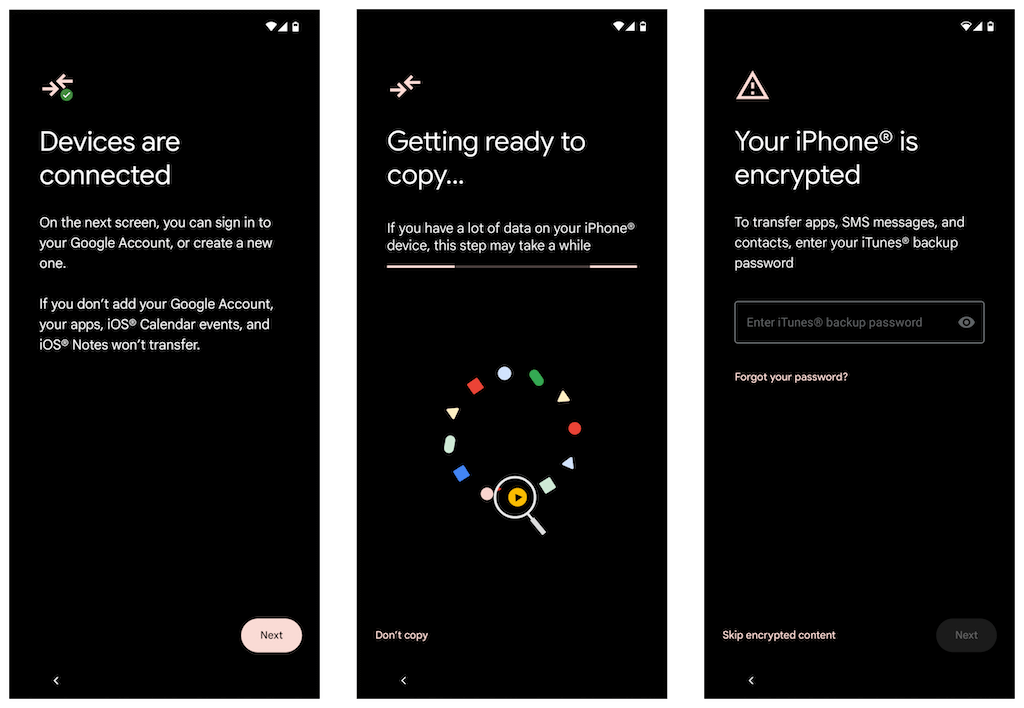
- Wybierz formy danych, które chcesz przenieść na ekranie „Wybierz, co chcesz skopiować”. Jeśli chcesz tylko przenieść WhatsApp, dotknij Aplikacje i upewnij się, że wybrano WhatsApp Messenger . Następnie dotknij Kopiuj .
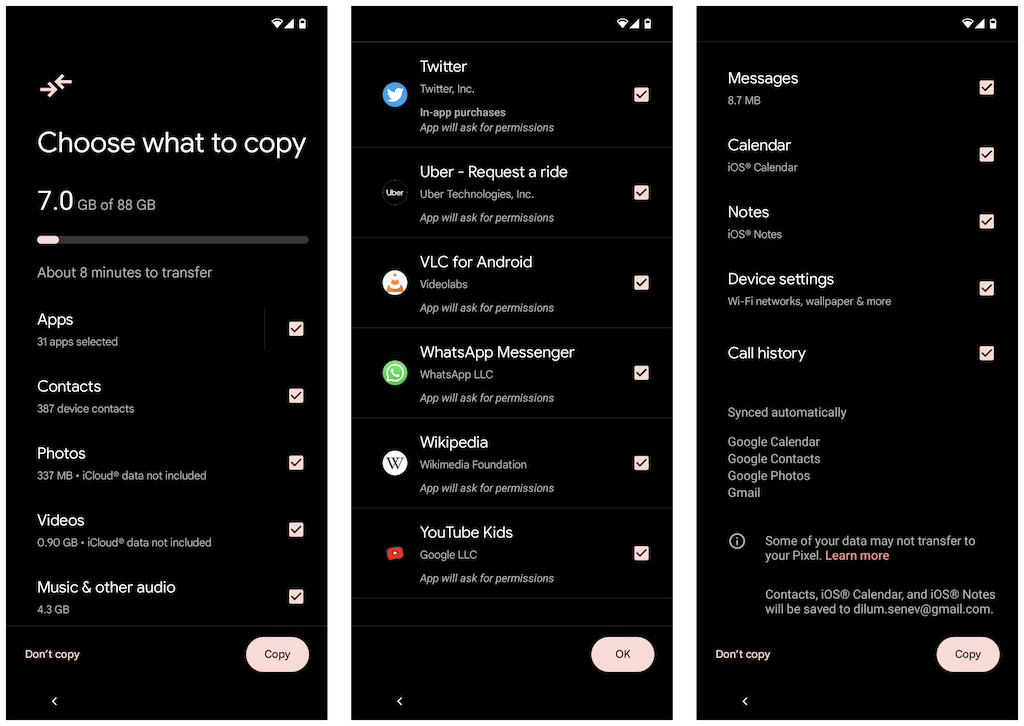
- Otwórz WhatsApp na swoim iPhonie i wybierz Ustawienia > Czaty > Przenieś czaty na Androida . Następnie dotknij przycisku Start , aby przygotować dane WhatsApp do migracji i pozostań na odblokowanym ekranie „Kontynuuj na nowym telefonie”, podczas gdy Android kopiuje dane na iPhone'a.
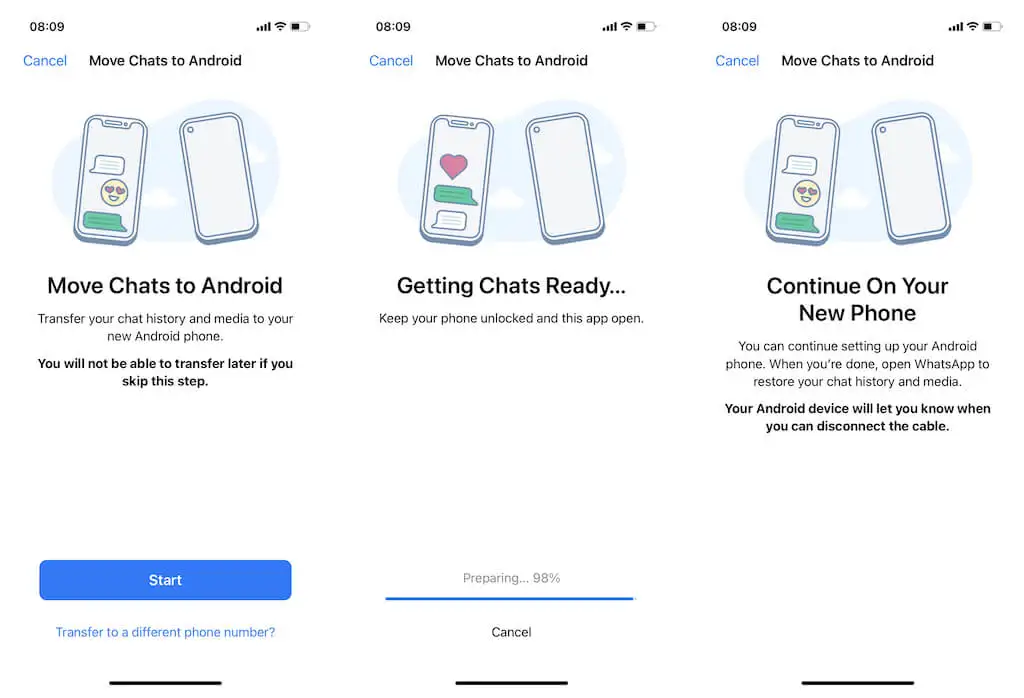
Alternatywnie telefon z Androidem może poprosić o otwarcie aplikacji Aparat na iPhonie i zeskanowanie kodu QR. Gdy to zrobisz, dotknij Otwórz w WhatsApp i wybierz Start .

Uwaga : jeśli używasz innego numeru telefonu na urządzeniu z Androidem, dotknij Przenieść na inny numer telefonu? opcję na ekranie „Przenieś czaty do Androida” i zmień numery, zanim przejdziesz dalej.
- Poczekaj, aż Android zakończy kopiowanie danych z iPhone'a. Gdy wszystko będzie gotowe, kliknij Gotowe . Nie odłączaj jeszcze kabla USB-C do Lightning.
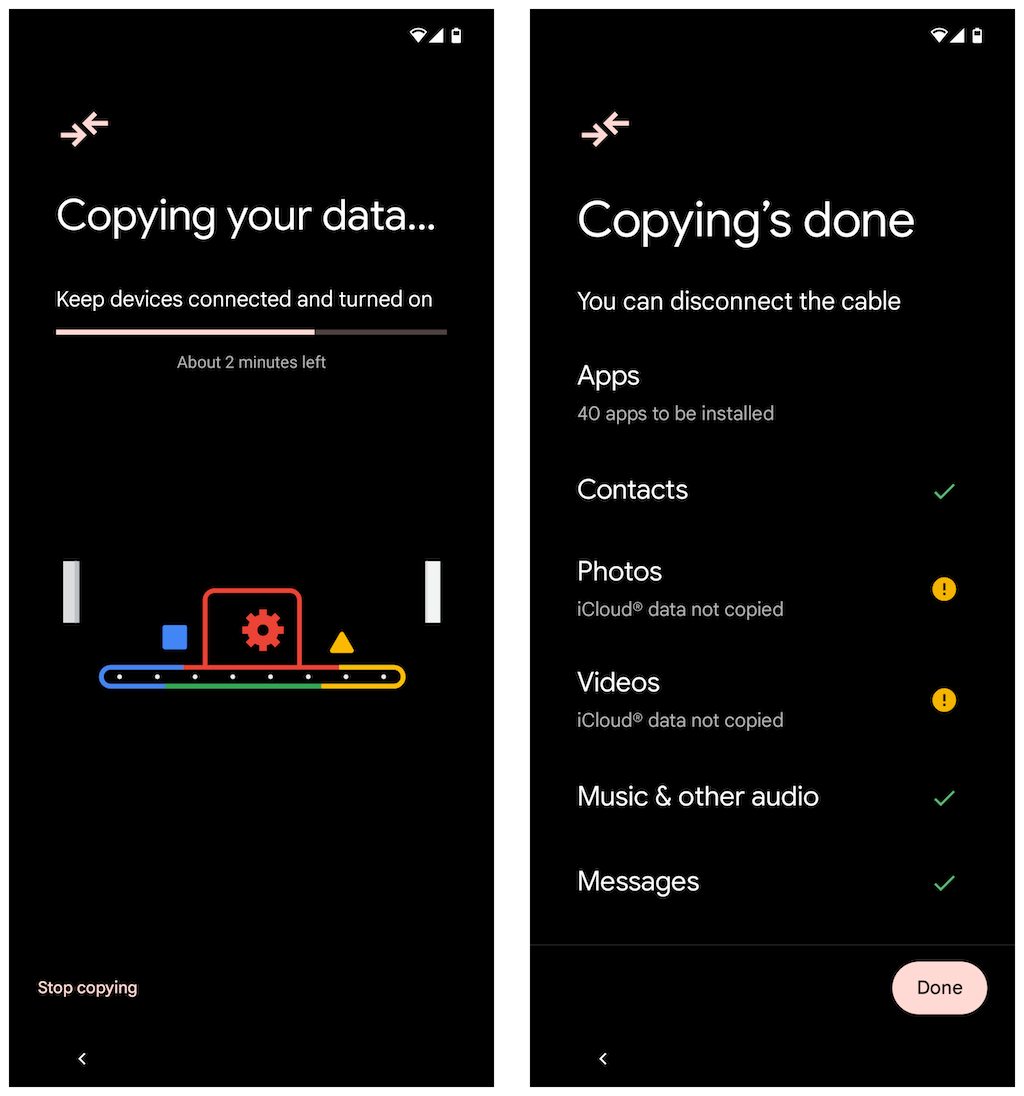
- Poczekaj, aż Android zakończy pobieranie WhatsApp ze sklepu Google Play. Następnie otwórz WhatsApp i zweryfikuj numer telefonu powiązany z Twoim kontem WhatsApp.
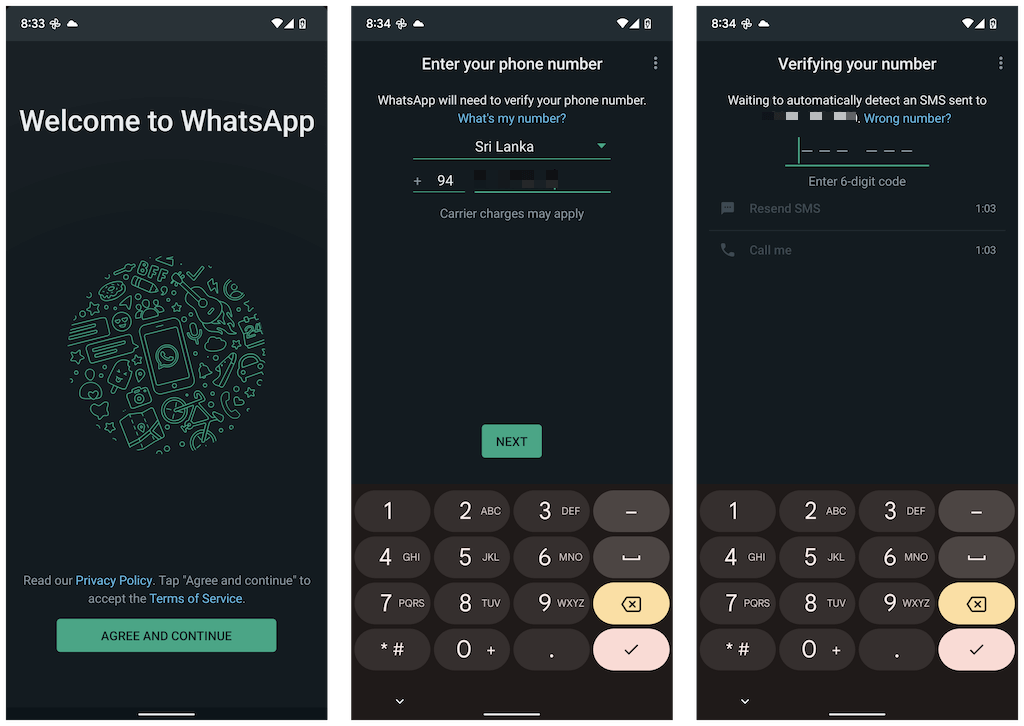
Jeśli karta SIM nadal znajduje się w iPhonie, otwórz aplikację Wiadomości, znajdź kod weryfikacyjny z WhatsApp i wprowadź go na ekranie „Weryfikowanie numeru” na Androidzie.
- Stuknij Kontynuuj i Zezwól WhatsApp na uprawnienia do kontaktów i multimediów na Twoim iPhonie. Ponadto możesz natknąć się na ekran „Importowanie historii czatów”, w którym musisz dotknąć Start , aby zakończyć importowanie danych WhatsApp z iPhone'a.
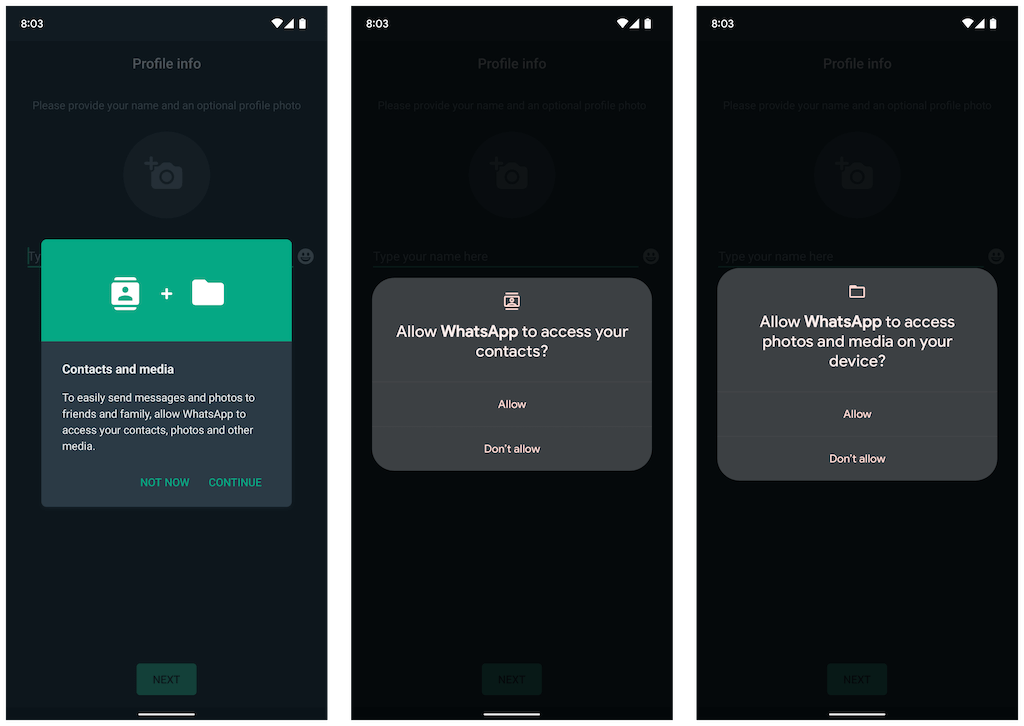
- Wpisz swoją nazwę WhatsApp i wstaw zdjęcie profilowe (opcjonalnie). Następnie dotknij Dalej . Powinieneś zobaczyć swoje czaty na następnym ekranie. Upewnij się, że wszystko jest w porządku i odłącz kabel.
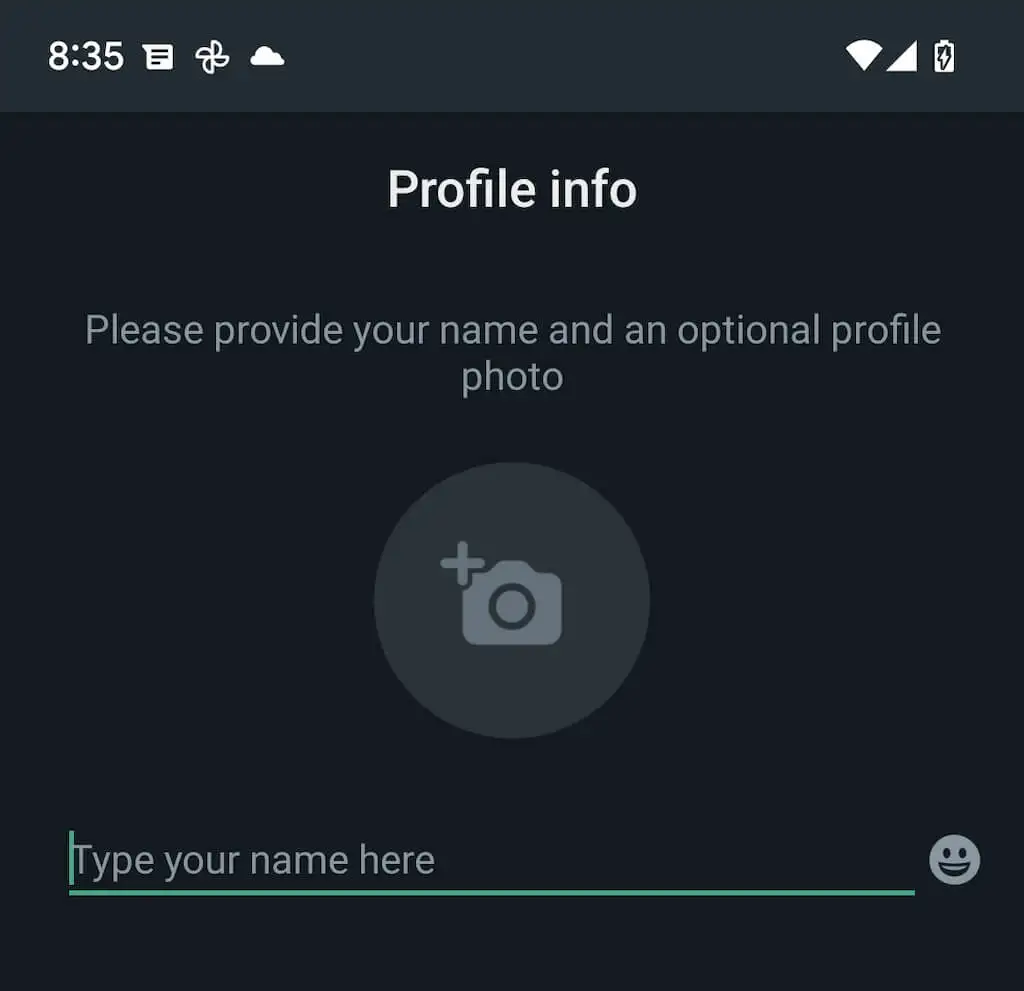
Zakończyłeś importowanie danych WhatsApp. Twoje dane WhatsApp pozostaną na urządzeniu z systemem iOS, ale nie będziesz mógł korzystać z aplikacji, dopóki nie zweryfikujesz ich za pomocą numeru telefonu.
Przenieś dane WhatsApp z iPhone'a na urządzenia Samsung
Jeśli używasz smartfona Samsung, wersja systemu operacyjnego Android nie ma znaczenia. Możesz podłączyć oba urządzenia za pomocą kabla USB-C do Lightning i skopiować wszystkie kompatybilne aplikacje i dane — w tym WhatsApp — za pomocą aplikacji Smart Switch. Proces przesyłania jest prosty i podobny do przenoszenia danych z iPhone'a na urządzenie z Androidem 12.
Uwaga : jeśli nie ukończono jeszcze konfiguracji Androida na urządzeniu Samsung, ale masz dostęp do ekranu głównego, najlepiej przed rozpoczęciem uaktualnić aplikacje Samsung Smart Switch i Data Restore Tool za pośrednictwem Sklepu Google Play.
Po prostu wybierz WhatsApp i inne aplikacje lub formy danych, które chcesz przesłać, i zeskanuj kod QR na swoim Samsungu (lub ręcznie dotknij Ustawienia > Czaty > Przenieś czaty na Androida > Uruchom w WhatsApp) podczas przesyłania danych. Po skopiowaniu danych otwórz WhatsApp, zweryfikuj swój numer telefonu i zaimportuj historię czatów.
Przesyłanie historii czatu WhatsApp zakończone
Przenoszenie historii czatów WhatsApp z iPhone'a na Androida jest teraz znacznie bardziej dostępne, ponieważ aplikacja natywnie obsługuje tę funkcję. Jeśli chcesz udostępnić swoje dane na odwrót, zapoznaj się z naszym kompletnym przewodnikiem dotyczącym przesyłania wiadomości WhatsApp z Androida na nowy iPhone.
